在win10系统中,通常自带有桌面主题,但是在低配置的电脑中运行总会不流畅,除了禁用一些系统服务和开机启动项等之外,我们还可以关闭桌面主题,也可以省下很多系统资源,接下来小编就给大家讲解一下win10系统关闭桌面主题的具体步骤吧。
win8.1 - 14 、在桌面上的此电脑图标上单击鼠标右键,在弹出的菜单中选择【属性】;
windows7系统之家 - 15 、打开属性界面,在左侧点击【系统高级设置】;
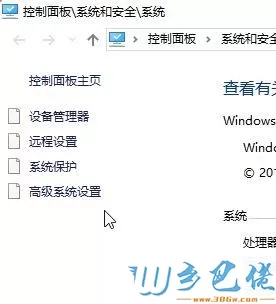
windows7 - 1、在弹出的属性框应该默认选择“高级”选卡,在下面的 性能 选卡下点击【设置】按钮;
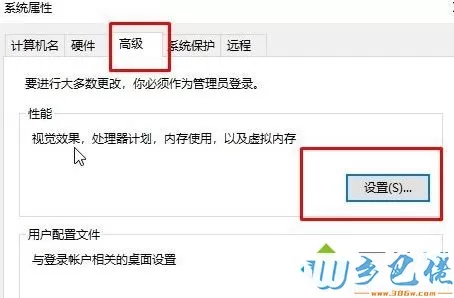
windows8 - 2、在打开的性能选项窗口,我们在视觉效果下方点击【调整为最佳性能】,然后点击 应用 保存设置,此时会小卡一会,然后点击 确定保存设置i即可!
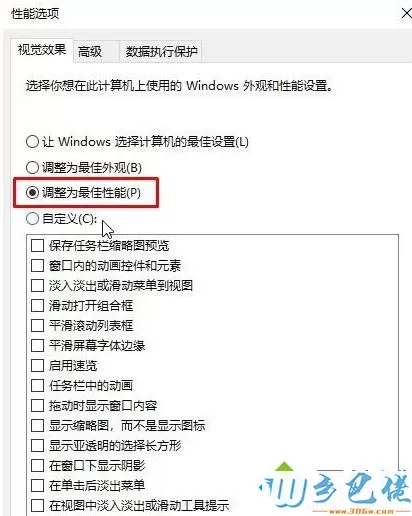
windows10 - 3、按下win+i打开windows 设置,点击【轻松使用】选项;
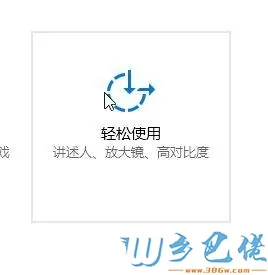
xp系统 - 4、在轻松使用界面左侧点击【其他选项】下方将 在windows'中播放动画 以及显示Windows 背景的选项 全部关闭即可!
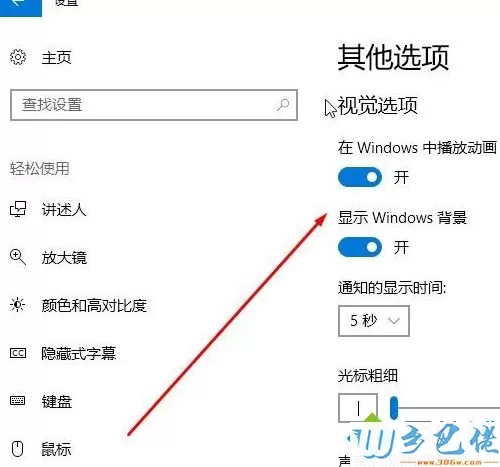
上面给大家介绍的就是win10系统怎么关闭桌面主题的详细内容,有需要的用户们可以按照上面的方法来关闭吧。


 当前位置:
当前位置: